時間のかかるフォームに記入するのが好きではない場合、または必要なアプリに不満を感じる場合は、次のような良いニュースがあります。オートフィルのおかげでもう必要はありません。自動入力は、Googleによって導入された専用フレームワークであり、自動入力サービスとAndroidデバイス 上のアプリ間の通信を管理します。
このサービスはパスワードマネージャー と同じように機能し、パスワードを忘れるストレスを取り除き、データを使用して他のアプリに情報を入力します。これにより、フォームフィールドへの入力にかかる時間が短縮され、特にモバイルデバイスを使用する場合の入力ミスを最小限に抑えることができるため、ユーザーエクスペリエンスが向上します。

自動入力フレームワークは、パスワードマネージャー、自動入力クライアント、データを保持するアプリなどのサービス、およびすべてが連携して動作するプラットフォーム。
オートフィルにはAndroid Oreoが付属しました (8.0)は、Androidデバイスをよりスムーズに、より速く、よりクールに実行するために設計された内部的な改善の1つです。ユーザーや開発者にとっては、Netflixなどのサポートされているアプリにログイン認証情報を入力しやすくなるため、これは天の恵みです。
最初は、サポートされているアプリにサインインすると、Googleのオートフィルサービスが表示され、Googleのログイン認証情報を入力するためのパスワード管理サービス。
しかし、今日は、LastPass、1PasswordまたはDashlane のような他のパスワードマネージャーアプリで動作します。いくつかのハッキングを伴うユーザー名とパスワード。これはもう必要ありません。
これらのアプリのいずれかがインストールされている場合、Webページが認証を求めるとき、またはアプリを開くときに、ログイン詳細を安全かつ自動的に入力するように求められます。
自動入力のもう1つの優れた点は、パスワードマネージャーで使用したことのない新しいログインがある場合、初めて使用したときに、デフォルトのマネージャーアプリにデータを保存するよう求めるプロンプトが表示されることです
Googleアカウントでオートフィルを使用する方法
オンラインで利用可能なほぼすべてのサービスにサインアップするときに、Googleアカウントが役立ちます。実際、おそらくこの分野でFacebookの最大のライバルですが、それを使用するにはアカウントにサインアップする必要がある他のサービスもあります。
ほとんどのオンラインサービスは、ユーザーがサインアップして、 FacebookまたはGoogleアカウントを使用してログインします。
ウェブサイトのサインアップページにアクセスするたびに、Googleアカウントを使用してサインアップすると、情報が自動的に入力されます。これは、Googleアカウントにログイン認証情報を保存するChromeの自動入力機能により可能になりました。
Androidアプリとデバイスで自動入力が利用できるようになったため、Netflix など。GoogleはログインしたAndroidデバイスのデータを自動入力します。
アプリとAndroidデバイスでGoogle自動入力を有効にするには、以下の手順を実行します。
>Androidデバイスの設定に移動します。
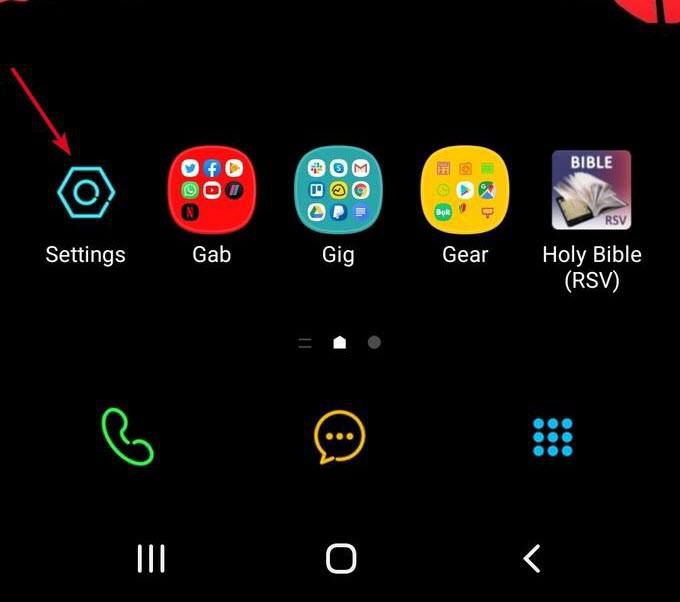
下にスクロールして、システムまたは一般管理

言語と時間をタップします(これは表示される場合と表示されない場合がありますAndroidバージョンで使用できます。使用できない場合は、次の手順に進みます)。
言語と入力
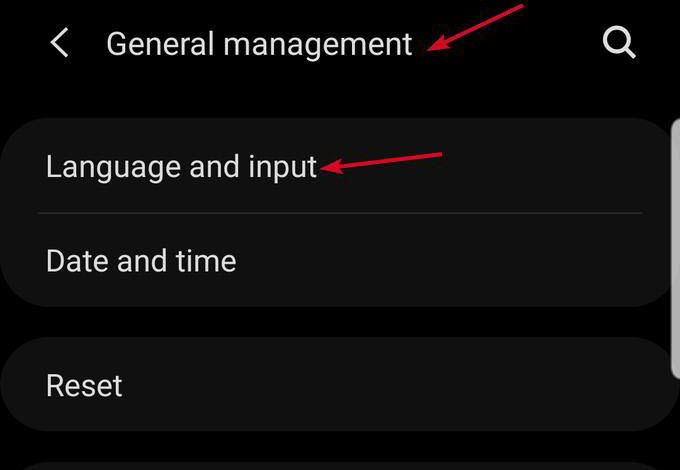
詳細設定セクション(入力支援)をタップしますリストを展開するには、下部(Androidのバージョンによって異なります)。
オートフィルサービスをタップします。
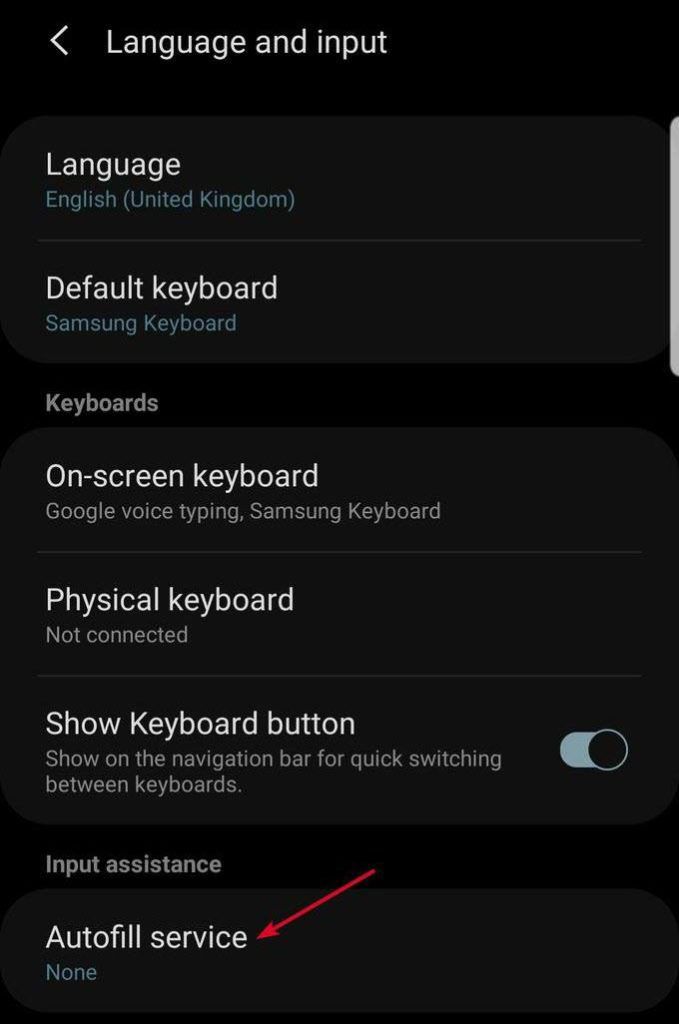
次に、Googleをタップして選択します(デフォルト)。
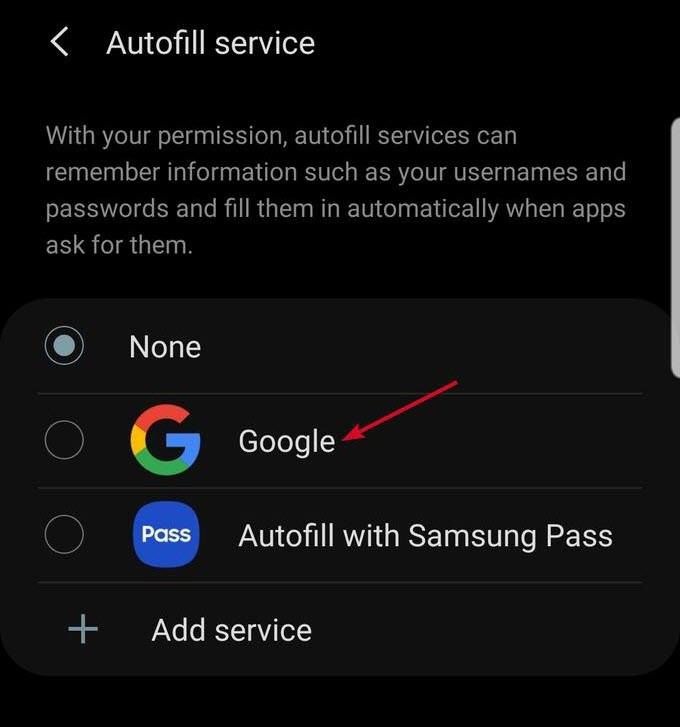
Googleで自動入力

[OK]をクリックして確認します。自動入力サービスで使用するデフォルトのメールアドレスを選択します。 続行
アプリを開き、プロンプトが表示されたらサインインしてサービスをテストし、Googleアカウントに資格情報を送信します。
パスワードマネージャーで自動入力を使用する方法
クロム 、サファリ 、のような組み込みのブラウザーパスワードマネージャー7またはオペラ は時間を節約し、パスワード管理を便利にします。ただし、特にブラウザ違反が発生した場合は、偽のセキュリティ感覚を持ちこたえません。
専用の専用パスワードマネージャを使用すると、より強力で強力なパスワードを作成して保持できます。ブラウザの場合よりも安全です。現在、Googleオートフィルをサポートするパスワードマネージャーアプリには、ラストパス (Google認定)、Enpass、1Password、Keeper、Dashlaneが含まれます。
オートフィルを設定して、パスワードマネージャーの場合、最初にマネージャーアプリをダウンロードする必要があります。 Androidデバイスに既にある場合は、以下の手順に従って自動入力サービスを設定します。
Googleがサポートするパスワードマネージャーをダウンロードしてインストールします。
設定に移動します>システム。言語と入力をタップします。

詳細セクションをタップして展開します。 [オートフィルサービス]を選択し、パスワードマネージャーを選択します。リストにない場合は、[サービスを追加
]をタップします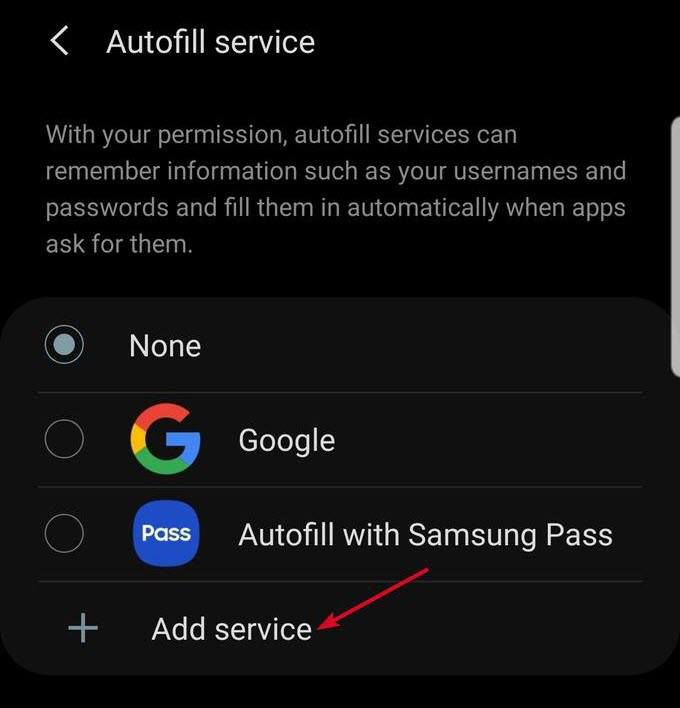
アプリを開き、プロンプトが表示されたら、オートフィル[パスワードマネージャー]で。たとえば、デフォルトのアプリがLastPassの場合、LastPassで自動入力をタップします。
パスワードまたは指紋を使用して認証してアクションを確認します。必要なアプリにログインして使用します。
これで、オートフィルを使用して、Googleアカウントまたはパスワードマネージャーを使用してログイン認証情報を入力できます。アプリで[ログイン]をタップするたびに、メールアドレスが提案として表示されます。これは、サインインフィールドのChromeの自動入力と同じです。
ただし、サードパーティのアプリでは、ログイン画面を離れることなくパスワードマネージャーのロックを解除し、資格情報を選択するよう求められます。